واجهة برمجة تطبيقات ميل جيت¶
يتوافق Odoo مع Mailjet API للبريد الجماعي. قم بإعداد خادم بريد جماعي مخصص من خلال Mailjet عن طريق تكوين الإعدادات في حساب Mailjet وقاعدة بيانات Odoo. في بعض الحالات، يجب تكوين الإعدادات على إعدادات النطاق المخصص DNS أيضًا.
الإعداد في Mailjet¶
إنشاء بيانات اعتماد API¶
للبدء، قم بتسجيل الدخول إلى صفحة معلومات حساب Mailjet. بعد ذلك، انتقل إلى قسم Senders & Domains وانقر على SMTP and SEND API Settings.
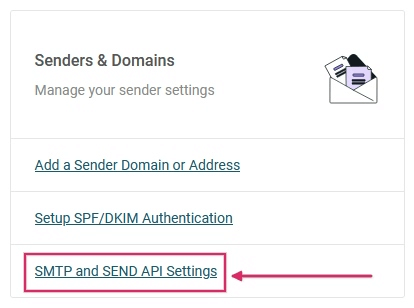
ثم انسخ إعدادات التكوين SMTP إلى المفكرة. يمكن العثور عليها ضمن قسم Configuration (SMTP فقط). تتضمن إعدادات التكوين SMTP عنوان الخادم وخيار الأمان المطلوب (استخدم SSL/TLS) ، ورقم المنفذ. هناك حاجة إلى الإعدادات لتكوين Mailjet في Odoo، والتي يتم تناولها في :المرجع:`القسم الأخير <maintain/mailjet-api/odoo-setup>`.
مهم
Odoo blocks port 25 on Odoo Online and Odoo.sh databases.
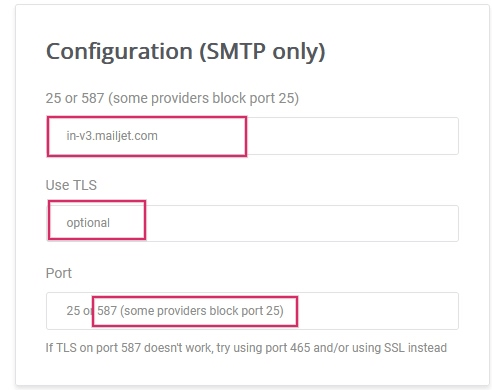
بعد ذلك، انقر فوق الزر المسمى:guilabel:استرداد بيانات اعتماد API الخاصة بك لاسترداد بيانات اعتماد Mailjet API.
ثم، انقر على أيقونة العين للكشف عن API key. انسخ هذا المفتاح إلى المفكرة، حيث يعمل هذا بمثابة Username في تكوين Odoo. بعد ذلك، انقر فوق الزر Generate Secret Key لإنشاء Secret Key. انسخ هذا المفتاح إلى المفكرة، حيث يعمل هذا بمثابة Password في تكوين Odoo.
إضافة عنوان (عناوين) المرسل الذي تم التحقق منه¶
الخطوة التالية هي إضافة عنوان مرسل أو مجال إلى إعدادات حساب Mailjet بحيث تتم الموافقة على عنوان البريد الإلكتروني أو المجال لإرسال رسائل البريد الإلكتروني باستخدام خوادم Mailjet. أولاً، انتقل إلى صفحة معلومات حساب Mailjet. بعد ذلك، انقر فوق الرابط :guilabel: إضافة مجال أو عنوان مرسل' ضمن قسم :guilabel:`Senders & Domains.
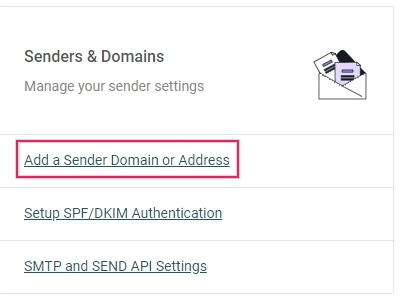
حدد ما إذا كان عنوان البريد الإلكتروني للمرسل أو المجال بأكمله بحاجة إلى إضافته إلى إعدادات Mailjet. قد يكون من الأسهل تكوين المجال ككل إذا كان الوصول إلى DNS متاحًا. انتقل إلى قسم إضافة مجال للحصول على خطوات إضافة المجال.
ملاحظة
يلزم تكوين جميع عناوين البريد الإلكتروني لمستخدمي قاعدة بيانات Odoo الذين يرسلون رسائل بريد إلكتروني باستخدام خوادم Mailjet أو يمكن تكوين نطاق (مجالات) عناوين البريد الإلكتروني للمستخدمين.
افتراضيًا، تتم إضافة عنوان البريد الإلكتروني الذي تم إعداده في الأصل في حساب Mailjet كمرسل موثوق به. لإضافة عنوان بريد إلكتروني آخر، انقر فوق الزر المسمى إضافة عنوان مرسل. ثم قم بإضافة عنوان البريد الإلكتروني الذي تم تكوينه للإرسال من المجال المخصص.
يجب إعداد عناوين البريد الإلكتروني التالية على الأقل في الموفر والتحقق منها في Mailjet:
الإشعارات@yourdomain.com
ترتد@yourdomain.com
كاتشال@yourdomain.com
ملاحظة
استبدل "yourdomain" بالمجال المخصص لقاعدة بيانات Odoo. إذا لم يكن هناك واحد، فاستخدم معلمة النظام mail.catchall.domain.
بعد ذلك، املأ نموذج Email Information، مع التأكد من تحديد نوع البريد الإلكتروني المناسب: بريد إلكتروني للمعاملات أو رسائل بريد إلكتروني جماعية. بعد إكمال النموذج، يتم إرسال بريد إلكتروني للتفعيل إلى عنوان البريد الإلكتروني ويمكن تفعيل المرسل الموثوق.
يوصى بإعداد SPF/DKIM/DMARC على مجال المرسل.
مهم
إذا كانت قاعدة البيانات لا تستخدم نطاقًا مخصصًا، فمن أجل التحقق من عنوان المرسل، يجب إعداد اسم مستعار مؤقت (لعناوين البريد الإلكتروني الثلاثة المذكورة أعلاه) في Odoo CRM لإنشاء عميل محتمل. وبعد ذلك، تصبح قاعدة البيانات قادرة على تلقي رسالة التحقق عبر البريد الإلكتروني والتحقق من الحسابات.
إضافة مجال¶
من خلال إضافة مجال كامل إلى حساب Mailjet، يتم التحقق من صحة جميع عناوين المرسل المتعلقة بهذا المجال تلقائيًا لإرسال رسائل البريد الإلكتروني باستخدام خوادم Mailjet. أولاً، انتقل إلى صفحة معلومات حساب Mailjet. بعد ذلك، انقر فوق الرابط :guilabel: إضافة مجال أو عنوان مرسل ضمن قسم المرسلون والمجالات. ثم انقر فوق Add domain لإضافة المجال المخصص.
ملاحظة
يجب إضافة المجال إلى حساب Mailjet ومن ثم التحقق من صحته من خلال DNS.
بعد ذلك، املأ صفحة Add a new Domain على Mailjet وانقر على Continue.
بعد إضافة النطاق، سيتم ملء صفحة التحقق من الصحة. ما لم تكن قاعدة بيانات Odoo محلية (في هذه الحالة، اختر الخيار 1)، اختر الخيار 2: إنشاء سجل DNS. انسخ معلومات سجل TXT إلى المفكرة ثم انتقل إلى موفر النطاق DNS لإكمال التحقق من الصحة.
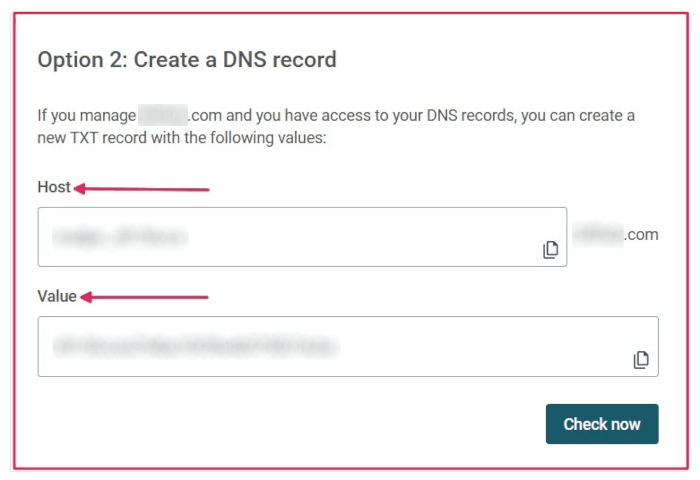
الإعداد في DNS للمجال¶
بعد الحصول على معلومات سجل TXT من حساب Mailjet، أضف سجل TXT إلى النطاق DNS. تختلف هذه العملية اعتمادًا على موفر DNS. استشر الموفر لعمليات التكوين المحددة. تتكون معلومات سجل TXT من Host و Value. الصقها في الحقول المقابلة في سجل TXT.
ارجع إلى معلومات حساب Mailjet¶
بعد إضافة سجل TXT إلى النطاق DNS، انتقل مرة أخرى إلى حساب Mailjet. بعد ذلك، انتقل إلى ، وانقر على أيقونة الترس بجوار Domain، وحدد Validate.
يمكن أيضًا تنفيذ هذا الإجراء بالانتقال إلى صفحة "نطاقات المرسل والعناوين" <https://app.mailjet.com/ account/sender>`_ في معلومات حساب Mailjet والنقر على Manage.
بعد ذلك، انقر فوق Check Now للتحقق من صحة سجل TXT الذي تمت إضافته إلى المجال. ستظهر شاشة النجاح إذا تم تكوين المجال بشكل صحيح.
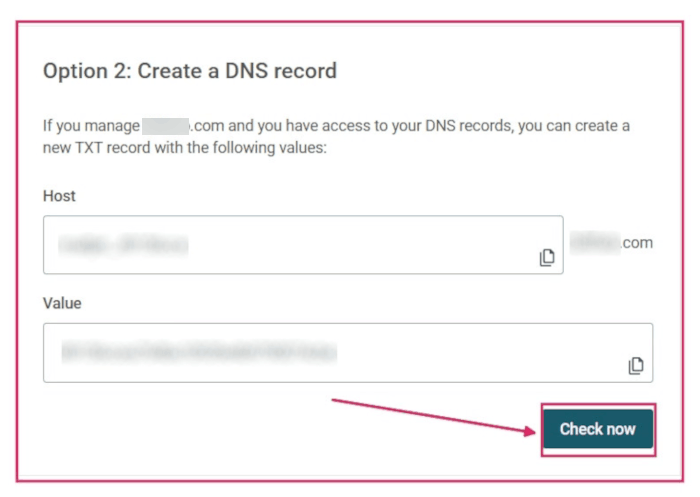
بعد إعداد النطاق بنجاح، يوجد خيار لـ Authenticate this domain (SPF/DKIM). يقوم هذا الزر بملء سجلات SPF & DKIM.
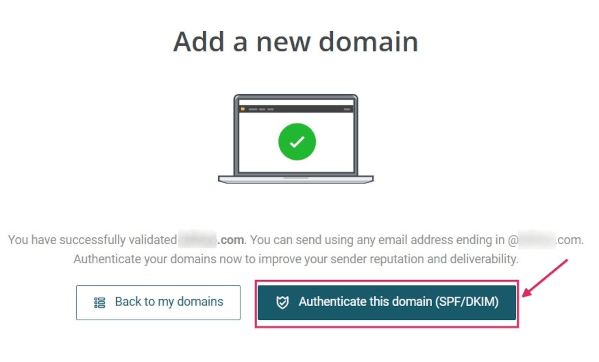
الإعداد في أودو¶
To complete the setup, navigate to the Odoo database and go to the Settings. With turned on, go to the . Then, create a new outgoing server configuration by clicking on the Create button.
بعد ذلك، أدخل "خادم SMTP" (in-v3.mailjet.com)، و"رقم المنفذ" (587 أو 465)، و"الأمان (SSL/TLS)" الذي تم نسخه مسبقًا من حساب Mailjet. ويمكن العثور عليها أيضًا هنا <https://app.mailjet.com/account/setup>`_. من المستحسن استخدام SSL/TLS على الرغم من أن Mailjet قد لا يتطلب ذلك.
بالنسبة لـ اسم المستخدم، أدخل API KEY. بالنسبة لـ Password، أدخل SECRET KEY الذي تم نسخه من حساب Mailjet إلى المفكرة سابقًا. يمكن العثور على هذه الإعدادات في .
بعد ذلك، إذا تم استخدام خادم Mailjet لإرسال رسائل بريد إلكتروني جماعية، فاضبط قيمة Priority أعلى من قيمة أي خادم (خوادم) بريد إلكتروني للمعاملات. وأخيرا، احفظ الإعدادات و اختبار الاتصال.
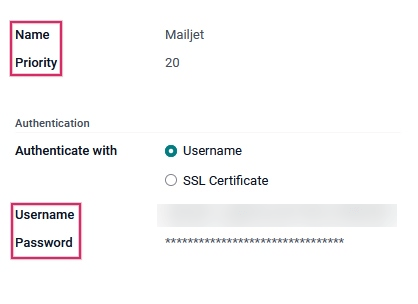
مهم
لكي تعمل ميزة الإشعارات باستخدام Mailjet، هناك ثلاثة إعدادات يجب ضبطها في Odoo.
The From Filter needs to be set on the server configuration. It is recommended to set it as a domain and not a full email address. It should match the domain in the two proceeding steps. More information can be referenced
يجب أن تحتوي معلمة النظام mail.default.from على القيمة
[email protected].يجب أن تحتوي معلمة النظام mail.default.from_filter على القيمة
yourdomain.com. استبدل "yourdomain" بالمجال المخصص لقاعدة بيانات Odoo. إذا لم يكن هناك واحد، فاستخدم معلمة النظام mail.catchall.domain.
The System Parameters can be accessed by activating
بمجرد اكتمال الإعداد، تصبح قاعدة بيانات Odoo جاهزة لاستخدام خادم البريد الإلكتروني Mailjet للبريد الجماعي أو رسائل البريد الإلكتروني الخاصة بالمعاملات!